이 기사는 버전 관리에서 브랜치 생성, 삭제, 보기 및 병합과 관련된 문제를 주로 소개하는 Git에 대한 관련 지식을 제공합니다.
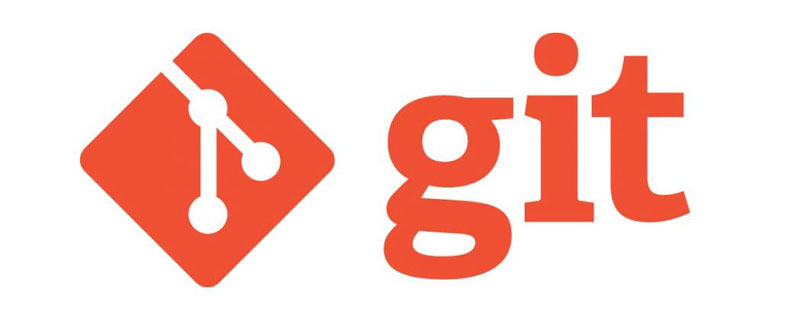
추천 학습: "Git Learning Tutorial"
단일 브랜치:
처음에는 master 브랜치가 라인이고 Git은 master는 최신 제출을 가리킨 다음 HEAD를 사용하여 master를 가리켜 현재 분기와 현재 분기의 제출 지점을 결정합니다. master分支是一条线,Git 用master指向最新的提交,再用HEAD指向master,就能确定当前分支,以及当前分支的提交点:
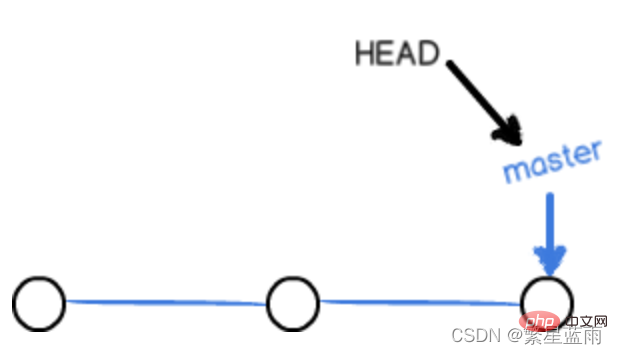
每次提交,master分支都会向前移动一步,这样,随着你不断提交,master分支的线也越来越长。
多分支:
当我们创建新的分支,例如dev时,Git 新建了一个指针叫dev,指向master相同的提交,再把HEAD指向dev,就表示当前分支在dev上
你看,Git 创建一个分支很快,因为除了增加一个dev指针,改改HEAD的指向,工作区的文件都没有任何变化!

不过,从现在开始,对工作区的修改和提交就是针对dev分支了,比如新提交一次后,dev指针往前移动一步,而master指针不变:
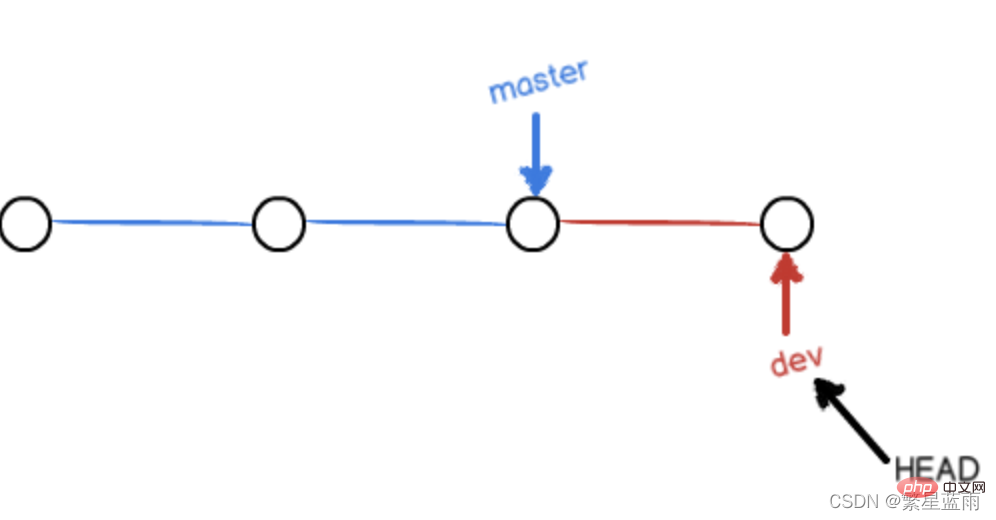
多分支合并:
把master指向dev的当前提交,就完成了合并, Git 合并分支也很快!就改改指针,工作区内容也不变!
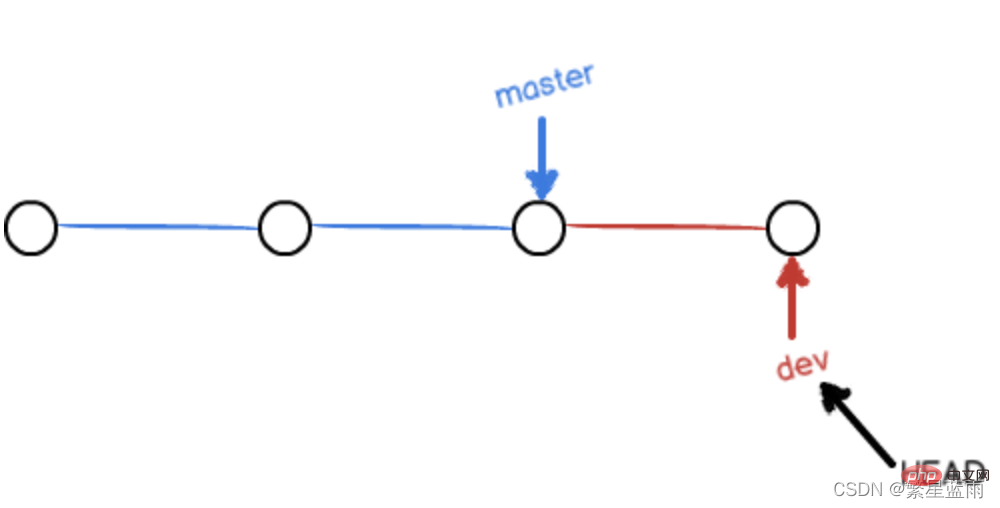
合并完分支后,甚至可以删除dev分支。删除dev分支就是把dev指针给删掉,删掉后,我们就剩下了一条master分支:
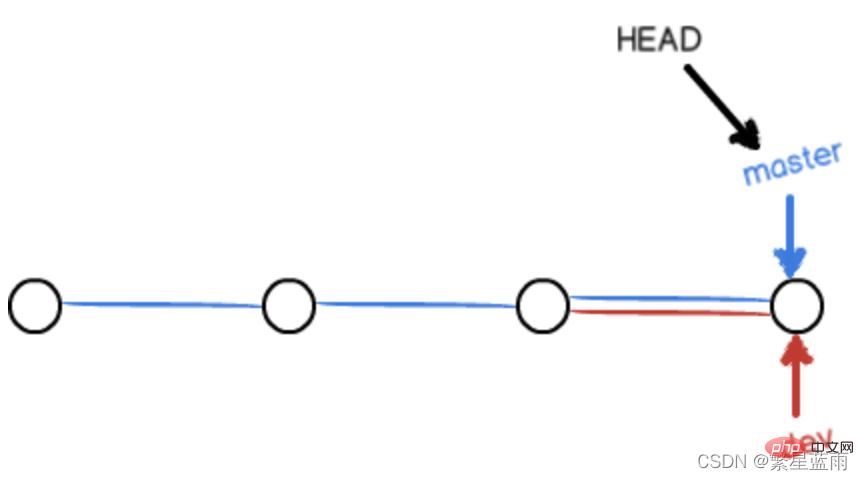
git checkout:$ git checkout -b dev Switched to a new branch 'dev'
git checkout命令加上-b参数表示创建并切换,相当于以下两条命令:
$ git branch dev $ git checkout dev Switched to branch 'dev'
git switch:创建并切换到新的dev分支,可以使用:
$ git switch -c dev
注意:
git switch和git checkout在分支操作方面的用处完全一样。那么可以在分支操作上尽量光用git branch和git switch。
因为git checkout除了可以操作分支,它还可以操作文件(可以重写工作区)。
$ git branch * dev master
git merge命令:用于合并指定分支到当前分支。
# 切换回当前的分支:$ git checkout master Switched to branch 'master'# 合并到指定分支:$ git merge dev Updating 599dbdb..4aac6c7 Fast-forward readme.txt | 1 + 1 file changed, 1 insertion(+)
上面使用的是Fast forward模式(“快进模式”),但这种模式下,删除分支后,会丢掉分支信息。
如果要强制禁用Fast forward模式,Git 就会在merge时生成一个新的commit,这样,从分支历史上就可以看出分支信息。
$ git merge --no-ff -m "merge with no-ff" dev Merge made by the 'recursive' strategy. readme.txt | 1 + 1 file changed, 1 insertion(+)
合并后的结果如下: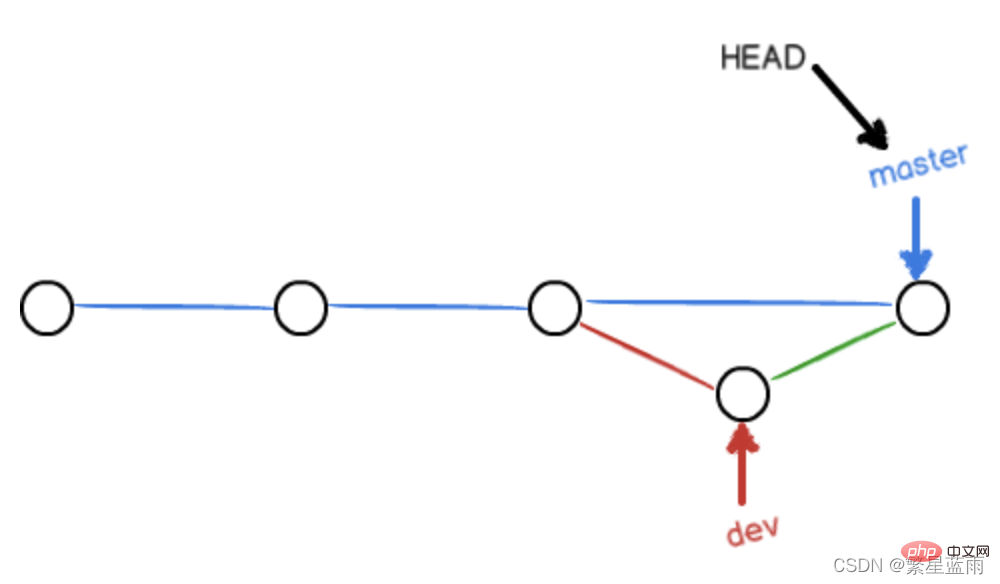
$ git branch -d dev Deleted branch dev (was 4aac6c7).
冲突情况发生的情况如下图所示,Git 无法执行“快速合并”,必须手动解决冲突后再提交。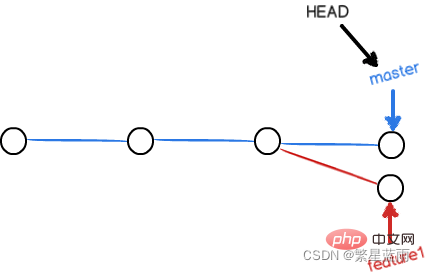
合并冲突后的结果:
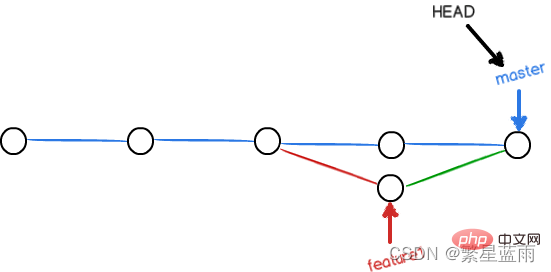
点击合并请求,选择我们需要的分支内容,然后选择合并。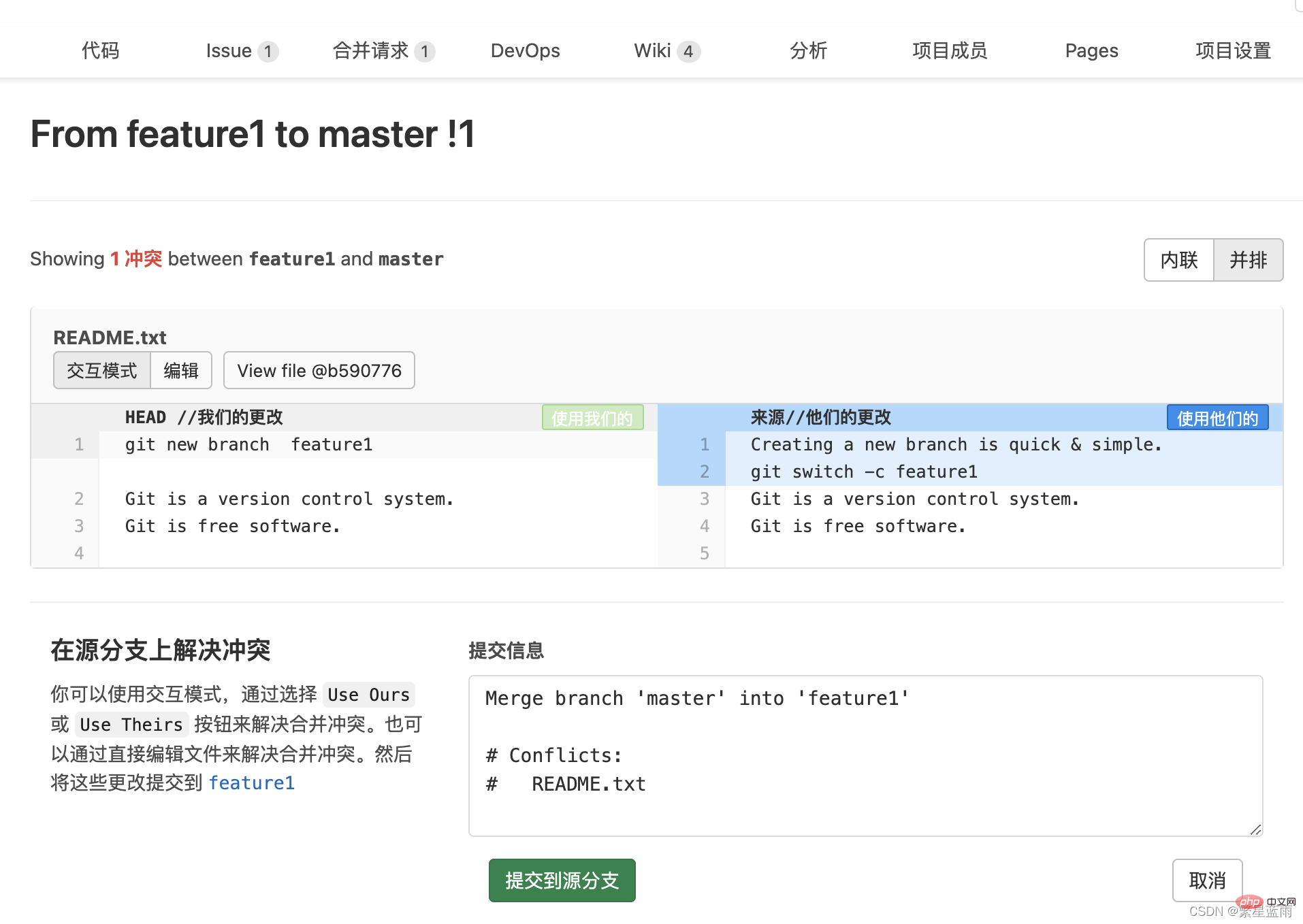
git fetch origingit checkout -b "feature1" "origin/feature1"
Git 用
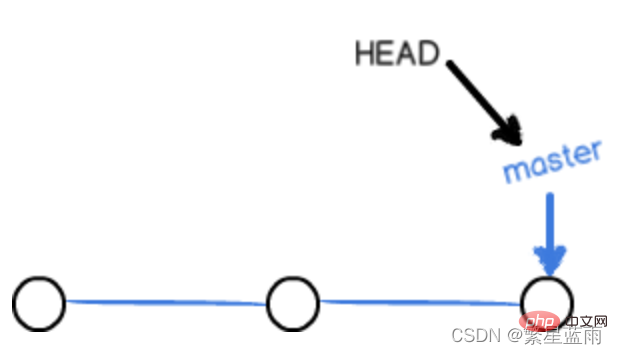 🎜🎜제출할 때마다, 마스터 브랜치는 한 단계 앞으로 나아갑니다. 이렇게 계속해서 제출하면 마스터 브랜치의 줄이 점점 길어집니다. 🎜🎜다중 분기: 🎜🎜
🎜🎜제출할 때마다, 마스터 브랜치는 한 단계 앞으로 나아갑니다. 이렇게 계속해서 제출하면 마스터 브랜치의 줄이 점점 길어집니다. 🎜🎜다중 분기: 🎜🎜 dev와 같은 새 분기를 생성하면 Git은 dev라는 새 포인터를 생성합니다. 이 포인터는 와 동일한 지점을 가리킵니다. master 제출하고 HEAD를 dev로 지정하세요. 이는 현재 분기가 dev🎜🎜Git에 있다는 뜻입니다. dev 포인터를 추가하고 HEAD 포인터를 변경하는 것 외에는 작업공간의 파일에 변경 사항이 없기 때문에 매우 빠르게 분기를 생성합니다! 🎜🎜 🎜🎜하지만 이제부터는 , 작업공간에 대한 수정 및 제출은
🎜🎜하지만 이제부터는 , 작업공간에 대한 수정 및 제출은 dev 분기에 대한 것입니다. 예를 들어 새 제출 후 dev 포인터는 한 단계 앞으로 이동하고 master code> 포인터는 변경되지 않은 상태로 유지됩니다. 🎜🎜<img src="https://img.php.cn/upload/article/000/000/067/f7fc56762371f73f89d657e60fd745a4-2.png" alt="그림 설명을 추가해 주세요"><br>다중 브랜치 병합: 🎜🎜마스터가 현재 개발 커밋을 가리키도록 하여 Git이 브랜치를 매우 빠르게 병합합니다! 포인터를 바꾸기만 하면 작업 공간의 내용은 변경되지 않습니다! 🎜🎜<img src="https://img.php.cn/upload/article/000/000/067/f7fc56762371f73f89d657e60fd745a4-3.png" alt="그림 설명을 추가해주세요">🎜🎜브랜치 병합 후 , dev 브랜치를 삭제하는 것도 가능합니다. dev 브랜치를 삭제한다는 것은 dev 포인터를 삭제하는 것을 의미합니다. 삭제한 후에는 마스터 브랜치가 남습니다: 🎜🎜<img.php.cn alt="이미지 설명을 추가해주세요"></img.php.cn>🎜🎜2 지점 관리🎜🎜2.1 지점 만들기🎜<ul><li>
<code>git checkout 사용:
Git is a distributed version control system. Git is free software distributed under the GPL. Git has a mutable index called stage. Git tracks changes of files.>>>>>> feature1
git fetch origingit checkout "master"git merge --no-ff "feature1"
git 스위치 사용:git push origin "master"
🎜참고:🎜2.2 브랜치 보기🎜git switch및git checkout지점 운영 조건 용도는 완전히 동일합니다. 그런 다음 분기 작업에git Branch및git switch를 최대한 많이 사용할 수 있습니다.
git checkout은 브랜치 작업뿐만 아니라 파일 작업도 가능합니다(워크스페이스 재작성 가능). 🎜
git stash git pull origin master git stash pop
git merge 명령: 지정된 브랜치를 현재 브랜치에 병합하는 데 사용됩니다. 🎜git reset --hard git pull origin master # 或git fetch --allgit reset --hard origin/master git pull
빨리 감기 모드를 강제로 비활성화하려는 경우 Git은 병합 중에 새 커밋을 생성하므로 브랜치 기록에서 브랜치 정보를 볼 수 있습니다. 🎜$ git cherry-pick \<commithash></commithash>
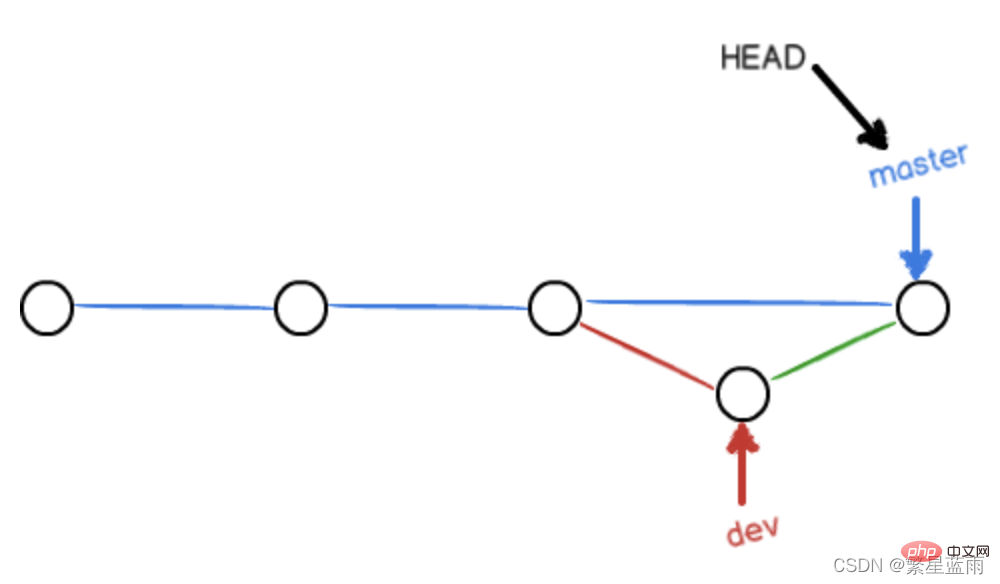 🎜
🎜a - b - c - d Master \ e - f - g Feature
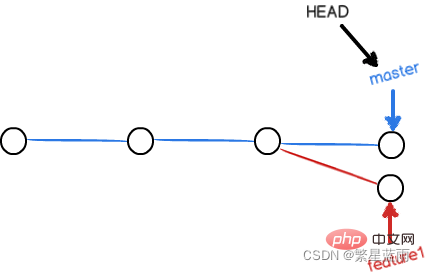
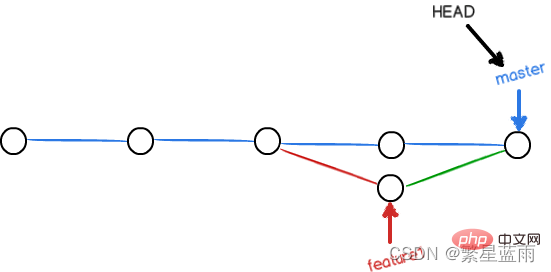 🎜🎜 3.1 git 공식 웹사이트에서 해결했습니다🎜🎜
🎜🎜 3.1 git 공식 웹사이트에서 해결했습니다🎜🎜 Merge request를 클릭하고 필요한 브랜치 콘텐츠를 선택한 다음 병합을 선택하세요. 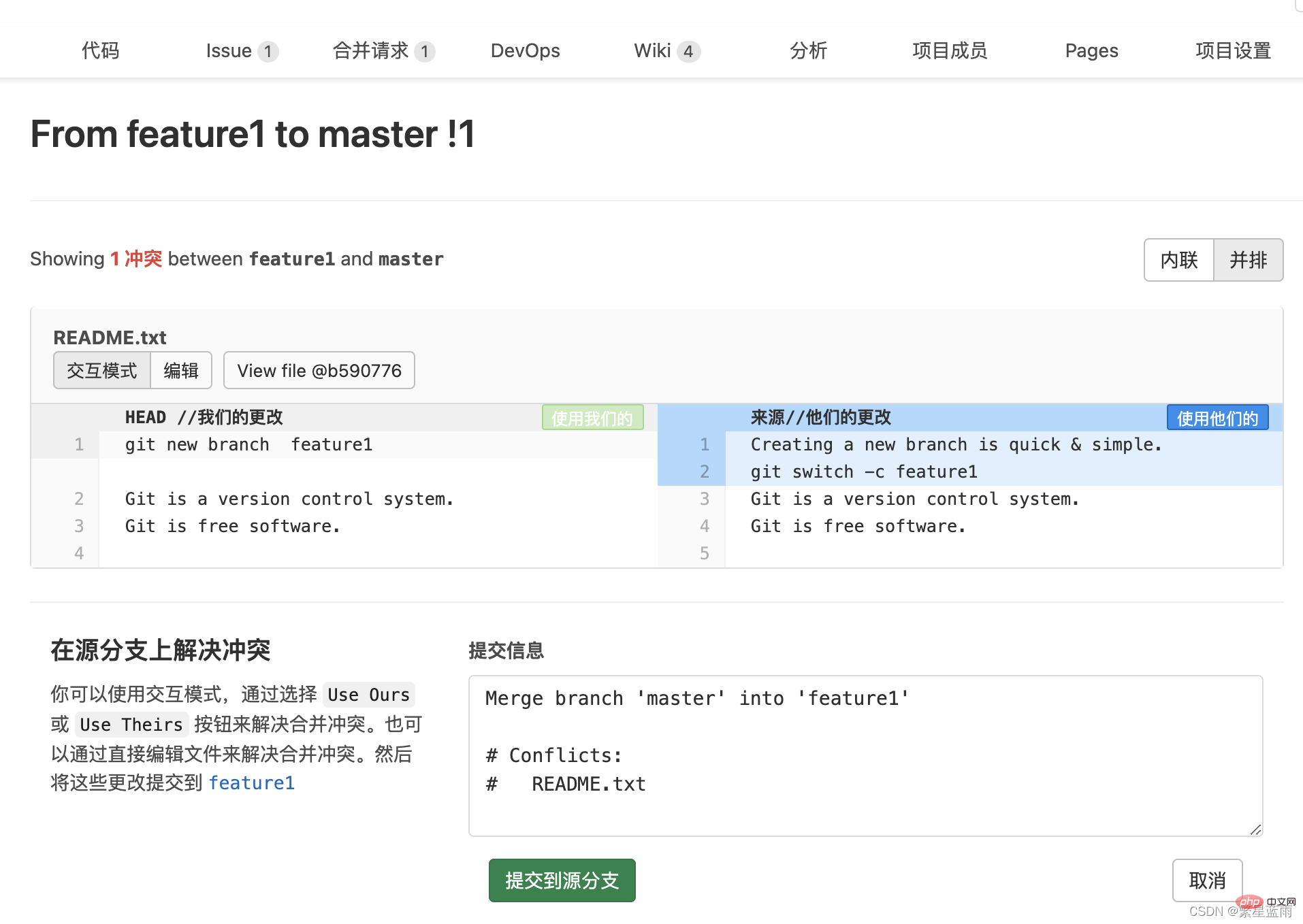 🎜🎜3.2 로컬 해결 방법 🎜
🎜🎜3.2 로컬 해결 방법 🎜\# 切换到 master 分支 $ git checkout master\# Cherry pick 操作 $ git cherry-pick f
Git is a distributed version control system. Git is free software distributed under the GPL. Git has a mutable index called stage. Git tracks changes of files.>>>>>> feature1
git fetch origingit checkout "master"git merge --no-ff "feature1"
git push origin "master"
其他方法为:
保留本地最新修改,并拉取仓库中 的代码到本地
git stash git pull origin master git stash pop
git reset --hard git pull origin master # 或git fetch --allgit reset --hard origin/master git pull
git cherry-pick命令的作用,就是将指定的提交commit应用于其他分支。
$ git cherry-pick \<commithash></commithash>
上面命令就会将指定的提交commitHash,应用于当前分支。这会在当前分支产生一个新的提交,当然它们的哈希值会不一样。
举例来说,代码仓库有master和feature两个分支。
a - b - c - d Master \\ e - f - g Feature
现在将提交f应用到master分支。
\# 切换到 master 分支 $ git checkout master\# Cherry pick 操作 $ git cherry-pick f
上面的操作完成以后,代码库就变成了下面的样子。
a - b - c - d - f Master \\ e - f - g Feature
从上面可以看到,master分支的末尾增加了一个提交f。
git cherry-pick命令的参数,不一定是提交的哈希值,分支名也是可以的,表示转移该分支的最新提交。
$ git cherry-pick feature
上面代码表示将feature分支的最近一次提交,转移到当前分支。
Cherry pick 支持一次转移多个提交。
$ git cherry-pick \<hasha> \<hashb></hashb></hasha>
上面的命令将 A 和 B 两个提交应用到当前分支。这会在当前分支生成两个对应的新提交。
如果想要转移一系列的连续提交,可以使用下面的简便语法。
$ git cherry-pick A..B
上面的命令可以转移从 A 到 B 的所有提交。它们必须按照正确的顺序放置:提交 A 必须早于提交 B,否则命令将失败,但不会报错。
注意,使用上面的命令,提交 A 将不会包含在 Cherry pick 中。如果要包含提交 A,可以使用下面的语法。
$ git cherry-pick A^..B
`git cherry-pick`命令的常用配置项如下。 #### -e,--edit 打开外部编辑器,编辑提交信息。 #### -n,--no-commit 只更新工作区和暂存区,不产生新的提交。 #### -x 在提交信息的末尾追加一行`cherry picked from commit ...`,方便以后查到这个提交是如何产生的。 #### -s,--signoff 在提交信息的末尾追加一行操作者的签名,表示是谁进行了这个操作。 #### -m parent-number,--mainline parent-number 如果原始提交是一个合并节点,来自于两个分支的合并,那么 `Cherry pick` 默认将失败,因为它不知道应该采用哪个分支的代码变动。 `-m`配置项告诉 Git,应该采用哪个分支的变动。它的参数`parent-number`是一个从1开始的整数,代表原始提交的父分支编号。 ```bash $ git cherry-pick -m 1 \<commithash></commithash>
上面命令表示,Cherry pick 采用提交commitHash来自编号1的父分支的变动。
一般来说,1号父分支是接受变动的分支,2号父分支是作为变动来源的分支。
如果操作过程中发生代码冲突,Cherry pick会停下来,让用户决定如何继续操作。
(1)–continue
用户解决代码冲突后,第一步将修改的文件重新加入暂存区(git add .),第二步使用下面的命令,让 Cherry pick 过程继续执行。
$ git cherry-pick --continue
(2)–abort
发生代码冲突后,放弃合并,回到操作前的样子。
(3)–quit
发生代码冲突后,退出 Cherry pick,但是不回到操作前的样子。
Cherry pick 也支持转移另一个代码库的提交,方法是先将该库加为远程仓库。
转移另一个代码库的提交
$ git remote add target git://gitUrl
上面命令添加了一个远程仓库target。
然后,将远程代码抓取到本地。
$ git fetch target
上面命令将远程代码仓库抓取到本地。
接着,检查一下要从远程仓库转移的提交,获取它的哈希值。
$ git log target/master
最后,使用git cherry-pick命令转移提交。
$ git cherry-pick \<commithash></commithash>
在实际开发中,我们应该按照几个基本原则进行分支管理:
首先,master分支应该是非常稳定的,也就是仅用来发布新版本,平时不能在上面干活;
其次,干活都在dev分支上,也就是说,dev分支是不稳定的,到某个时候,比如1.0版本发布时,再把dev分支合并到master上,并在master分支发布1.0版本;
小伙伴们每个人都在dev分支上干活,每个人都有自己的分支,时不时地往dev分支上合并就可以了。
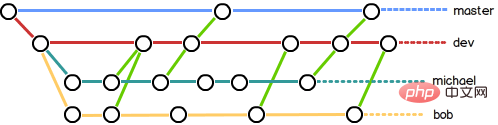
在开发过程中,bug 就像家常便饭一样。有了 bug 就需要修复,在 Git 中,由于分支是如此的强大,所以,每个 bug 都可以通过一个新的临时分支来修复,修复后,合并分支,然后将临时分支删除。
当你接到一个修复一个代号101的 bug 的任务时,很自然地,你想创建一个分支 issue-101 来修复它,但是,等等,当前正在dev上进行的工作还没有提交:
$ git status On branch dev Changes to be committed: (use "git reset HEAD \<file>..." to unstage) new file: hello.py Changes not staged for commit: (use "git add \<file>..." to update what will be committed) (use "git checkout -- \<file>..." to discard changes in working directory) modified: readme.txt</file></file></file>
并不是你不想提交,而是工作只进行到一半,还没法提交,预计完成还需1天时间。但是,必须在两个小时内修复该 bug,怎么办?
幸好,Git还提供了一个stash功能,可以把当前工作现场“储藏”起来,等以后恢复现场后继续工作:
$ git stash Saved working directory and index state WIP on dev: f52c633 add merge
现在,用git status查看工作区,就是干净的(除非有没有被Git管理的文件),因此可以放心地创建分支来修复 bug。
首先确定要在哪个分支上修复 bug,假定需要在master分支上修复,就从master创建临时分支:
$ git checkout master Switched to branch 'master'Your branch is ahead of 'origin/master' by 6 commits. (use "git push" to publish your local commits)$ git checkout -b issue-101 Switched to a new branch 'issue-101'
现在修复bug,需要把“Git is free software …”改为“Git is a free software …”,然后提交:
$ git add readme.txt $ git commit -m "fix bug 101"[issue-101 8842ff5] fix bug 101 1 file changed, 1 insertion(+), 1 deletion(-)
修复完成后,切换到master分支,并完成合并,最后删除issue-101分支:
$ git switch master Switched to branch 'master'Your branch is ahead of 'origin/master' by 6 commits. (use "git push" to publish your local commits)$ git merge --no-ff -m "merged bug fix 101" issue-101 Merge made by the 'recursive' strategy. readme.txt | 2 +- 1 file changed, 1 insertion(+), 1 deletion(-)
太棒了,原计划两个小时的 bug 修复只花了5分钟!现在,是时候接着回到dev分支干活了!
$ git switch dev Switched to branch 'dev'$ git status On branch dev nothing to commit, working tree clean
工作区是干净的,刚才的工作现场存到哪去了?用git stash list命令看看:
$ git stash list
stash@{0}: WIP on dev: f52c633 add merge工作现场还在,Git 把stash内容存在某个地方了,但是需要恢复一下,有两个办法:
一是用git stash apply恢复,但是恢复后,stash内容并不删除,你需要用git stash drop来删除;
另一种方式是用git stash pop,恢复的同时把stash内容也删了:
$ git stash pop
On branch dev
Changes to be committed: (use "git reset HEAD \<file>..." to unstage)
new file: hello.py
Changes not staged for commit: (use "git add \<file>..." to update what will be committed)
(use "git checkout -- \<file>..." to discard changes in working directory)
modified: readme.txt
Dropped refs/stash@{0} (5d677e2ee266f39ea296182fb2354265b91b3b2a)</file></file></file>再用git stash list查看,就看不到任何stash内容了:
$ git stash list
你可以多次stash,恢复的时候,先用git stash list查看,然后恢复指定的stash,用命令:
$ git stash apply stash@{0}在master分支上修复了bug后,我们要想一想,dev分支是早期从master分支分出来的,所以,这个bug其实在当前dev分支上也存在。
那怎么在dev分支上修复同样的bug?重复操作一次,提交不就行了?在 Git 中还有比这更简单的方法可以实现。
同样的 bug,要在dev上修复,我们只需要把8842ff5 fix bug 101这个提交所做的修改“复制”到dev分支。注意:我们只想复制8842ff5 fix bug 101这个提交所做的修改,并不是把整个master分支merge过来。
为了方便操作,Git 专门提供了一个cherry-pick命令,让我们能复制一个特定的提交到当前分支:
$ git branch\* dev master $ git cherry-pick 8842ff5[dev 0944c8c] fix bug 101 1 file changed, 1 insertion(+), 1 deletion(-)
Git 自动给dev分支做了一次提交,注意这次提交的commit是0944c8c,它并不同于master的8842ff5,因为这两个commit只是改动相同,但确实是两个不同的commit。用git cherry-pick,我们就不需要在dev分支上手动再把修 bug 的过程重复一遍。
有些聪明的童鞋会想了,既然可以在master分支上修复bug后,在dev分支上可以“重放”这个修复过程,那么直接在dev分支上修复 bug,然后在master分支上“重放”行不行?当然可以,不过你仍然需要git stash命令保存现场,才能从dev分支切换到master分支。
在开发过程中,除了 bug 外,也还会有无穷无尽的新的功能要不断添加进来。
添加一个新功能时,你肯定不希望因为一些实验性质的代码,把主分支搞乱了,所以,每添加一个新功能,最好新建一个feature分支,在上面开发,完成后,合并,最后,删除该feature分支。
现在,你终于接到了一个新任务:开发代号为Vulcan的新功能,该功能计划用于下一代星际飞船。
于是准备开发:
$ git switch -c feature-vulcan Switched to a new branch 'feature-vulcan'
5分钟后,开发完毕:
$ git add vulcan.md $ git status On branch feature-vulcan Changes to be committed: (use "git reset HEAD \<file>..." to unstage) new file: vulcan.md $ git commit -m "add feature vulcan"[feature-vulcan d12cf23] add feature vulcan 1 file changed, 3 insertions(+) create mode 100644 vulcan.md</file>
切回dev,准备合并:
$ git switch dev
一切顺利的话,feature分支和bug分支是类似的,合并,然后删除。
但是!就在此时,接到上级命令,因经费不足,新功能必须取消!虽然白干了,但是这个包含机密资料的分支还是必须就地销毁:
$ git branch -d feature-vulcan error: The branch 'feature-vulcan' is not fully merged. If you are sure you want to delete it, run 'git branch -D feature-vulcan'.
销毁失败。Git 友情提醒,feature-vulcan分支还没有被合并,如果删除,将丢失掉修改,如果要强行删除,需要使用大写的-D参数。。
现在我们强行删除:
$ git branch -D feature-vulcan Deleted branch feature-vulcan (was d12cf23).
终于删除成功!
推荐学习:《Git教程》
위 내용은 Git 버전 관리의 브랜치 작업을 요약하고 정리합니다.의 상세 내용입니다. 자세한 내용은 PHP 중국어 웹사이트의 기타 관련 기사를 참조하세요!